MathProf - Kugel - Kugeln - Schnittebene - Potenzebene - Gleichung

Fachthema: Kugel - Kugel - Interaktiv (3D)
MathProf - Vektorgeometrie - Software für interaktive Mathematik zum Lösen verschiedenster Aufgaben, zur Präsentation wissenschaftlicher Zusammenhänge sowie zur Visualisierung relevanter Sachverhalte mittels Simulationen, 2D- und 3D-Animationen für Schüler, Abiturienten, Studenten, Lehrer, Ingenieure, Wissenschaftler und alle die sich für Mathematik interessieren.

Online-Hilfe
für das Modul zur interaktiven Durchführung von Untersuchungen mit Kugeln im Raum.
Dieses Unterprogramm ermöglicht neben anderem das Berechnen des Schnittkreises von 2 Kugeln sowie dessen grafische Darstellung. Zudem lässt sich die numerische sowie die grafische Analyse der Lagebeziehung zweier Kugeln duchführen. Auch die Berechnung und Darstellung einer ggf. vorhandenen Schnittebene Kugel-Kugel kann veranlasst werden.
Ein frei bewegbares und drehbares, dreidimensionales Koordinatensystem ermöglicht die Durchführung interaktiver Analysen bzgl. Sachverhalten und relevanter Zusammenhänge zu diesem Fachthema. Auch die Ausführung verschiedener 3D-Simulationen mit Gebilden dieser Art kann veranlasst werden.
Beispiele, welche Aufschluss über die Verwendbarkeit und Funktionalität
dieses Programmmoduls geben, sind implementiert.

Weitere relevante Seiten zu diesem Programm
Durch die Ausführung eines Klicks auf die nachfolgend gezeigte Schaltfläche gelangen Sie zur Startseite dieser Homepage.

Themen und Stichworte zu diesem Modul:Kugel - Punkte - Kugeln - Berechnen - Rechner - Zeichnen - Gleichung - Abstand - Schnittebene - Potenzebene |
 |  |
Kugel - Kugel - Interaktiv (3D)

Modul Kugel - Kugel - Interaktiv
Das Unterprogramm [Vektoralgebra] - [Kugel - Kugel] - Kugel - Kugel - Interaktiv ermöglicht die interaktive Durchführung von Untersuchungen mit zwei Kugeln.

Die Anwendungsmöglichkeiten dieses Unterprogramms sind:
- Ermittlung der Eigenschaften des Schnittkreises zweier Kugeln
- Ermittlung der Eigenschaften der Schnittebene/Potenzebene zweier Kugeln
Definitionsformen von Kugeln
Um eine Kugel zu beschreiben, bestehen in diesem Unterprogramm folgende Möglichkeiten:
Definition der Kugel in vektorieller Form:

Definition der Kugel durch vier auf ihr liegende Punkte:
A(x;y;z), B(x;y;z), C(x;y;z) und D(x;y;z).
Die Bedeutungen der im Programm verwendeten Bezeichungskürzel sind folgende:
| E: | Ebene in Punkt-Richtungs-, Normalen-, sowie Koordinatenform |
| P1,P2,P3: | Ebenenpunkte bzw. Punkt |
| d: | Abstand einer Ebene vom Koordinatenursprung |
| Sx,Sy,Sz: | Spurpunkte einer Ebene |
| n: | Normalenvektor einer Ebene |
| MP: | Mittelpunkt einer Kugel |
| x,y,z: | Koordinaten des Mittelpunkts einer Kugel |
| r: | Radius einer Kugel |
| A,B,C,D: | Auf einer Kugel liegende Punkte |
Screenshots

Grafische Darstellung - Beispiel 1

Grafische Darstellung - Beispiel 2
Nachfolgend finden Sie ein Video zu diesem Fachthema, welches Sie durch die Ausführung eines Klicks
auf die nachfolgend gezeigte Grafik abspielen lassen können.
Mathematische Funktionen I - Mathematische Funktionen II - Funktionen in Parameterform - Funktionen in Polarform - Kurvenscharen - Funktionsparameter - Kubische Funktionen - Zahlenfolgen - Interaktiv - Rekursive Zahlenfolgen - Interaktiv - Quadratische Funktionen - Interaktiv - Parabel und Gerade - Interaktiv - Ganzrationale Funktionen - Interaktiv - Gebrochenrationale Funktionen - Interaktiv - Kurvendiskussion - Interaktiv - Ober- und Untersummen - Interaktiv - Integralrechnung - Interaktiv - Hypozykoide - Sinusfunktion und Cosinusfunktion - Fourier-Reihen - Implizite Funktionen - Zweipunkteform einer Gerade - Kreis und Punkt - Interaktiv - Kegelschnitte in achsparalleler Lage - Interaktiv - Rechtwinkliges Dreieck - Interaktiv - Allgemeines Dreieck - Interaktiv - Höhensatz - Eulersche Gerade - Richtungsfelder von Differentialgleichungen - Addition und Subtraktion komplexer Zahlen - Binomialverteilung - Interaktiv - Galton-Brett - Satz des Pythagoras - Bewegungen in der Ebene - Dreieck im Raum - Würfel im Raum - Torus im Raum - Schiefer Kegel - Pyramide - Pyramidenstumpf - Doppelpyramide - Hexaeder - Dodekaeder - Ikosaeder - Abgestumpftes Tetraeder - Abgestumpftes Ikosidodekaeder - Johnson Polyeder - Punkte im Raum - Strecken im Raum - Rotationskörper - Rotation um die X-Achse - Rotationskörper - Parametergleichungen - Rotation um die X-Achse - Rotationskörper - Parametergleichungen - Rotation um die Y-Achse - Flächen im Raum I - Flächen im Raum II - Analyse impliziter Funktionen im Raum - Flächen in Parameterform I - Flächen in Parameterform II - Flächen mit Funktionen in Kugelkoordinaten I - Flächen mit Funktionen in Kugelkoordinaten II - Flächen mit Funktionen in Zylinderkoordinaten - Raumkurven I - Raumkurven II - Raumkurven III - Quadriken - Ellipsoid - Geraden im Raum I - Geraden im Raum II - Ebene durch 3 Punkte - Ebenen im Raum - Kugel und Gerade - Kugel - Ebene - Punkt - Raumgittermodelle
Es wird ein dem nachfolgend gezeigten, ähnliches Bedienformular zur Verfügung gestellt, welches die Veränderung von Punktkoordinatenwerten, bzw. Koeffizienten mit Hilfe von Rollbalken zulässt.

Die Parameter folgender Einflussgrößen können durch manuelle oder simulative Veränderung der Position von Rollbalken eingestellt werden:
| Objekt | Bezeichnung des veränderbaren Parameters, Koeffizienten | Bedeutung |
| Kugel in vektorieller Form | X1,Y1, Z1, r1² X2,Y2, Z2, r2² | Koordinatenwerte der Mittelpunkte der Kugeln K1 und K2, sowie Parameter r² der Gleichungen in vektorieller Form |
| Kugel in 4-Punkte-Form | Ax,Ay,Az,Bx,By,Bz, Cx,Cy,Cz,Dx,Dy,Dz | Koordinatenwerte von 4 Punkten, durch welche die Kugel K1 beschrieben wird |
Gehen Sie folgendermaßen vor, um Zusammenhänge interaktiv zu analysieren:
- Aktivieren Sie Kontrollschalter Interaktiv I oder Interaktiv II.
- Sollen Untersuchungen mit zwei Kugeln die in vektorieller Form beschrieben werden, durchgeführt werden, so aktivieren Sie den Kontrollschalter 2 Kugeln in vekt. Form.
Möchten Sie Zusammenhänge mit zwei Kugeln analysieren, von welche eine dieser in 4-Punkte-Form und die andere in vektorieller Form definiert ist, so aktivieren Sie den Kontrollschalter Kugel in vekt. Form und Kugel in 4-Punkte-Form.
- Bedienen Sie die Schaltfläche Darstellen.
- Nutzen Sie die auf dem Bedienformular zur Verfügung stehenden Schieberegler, um Punktkoordinaten- bzw. Koeffizientenwerte zu verändern.
- Wurde die Darstellungsart Interaktiv II gewählt, so bedienen Sie ggf. den Schieberegler Bereich um die Größe des Darstellungsbereichs anzupassen.
- Starten Sie bei Bedarf eine Autosimulation mit dem Schalter Start Sim. Diese Schaltfläche trägt hierauf die Bezeichnung Stop Sim. Angehalten werden kann die Simulation durch eine erneute Betätigung dieser.
Hinweise:
Vor dem Start einer Simulation wird ein Formular zur Verfügung gestellt, auf welchem Sie durch eine Aktivierung der entsprechenden Kontrollkästchen die Auswahl simulativ zu verändernder Einflussgrößen (Koordinatenwerte) treffen.
Bei jeder Veränderung einer Rollbalkenposition werden die Ergebnisse durchgeführter Berechnungen ausgegeben (unter der Voraussetzung, dass Textausgabe eingeschaltet ist).
Das Programm stellt hierbei die folgenden beiden Möglichkeiten zur Verfügung, um interaktive Analysen von Sachverhalten und Zusammenhängen zu diesem Fachthema durchzuführen:
- Interaktiv I
- Interaktiv II
Wird der Kontrollschalter Interakiv I aktiviert, so wird der Darstellungsbereich, abhängig von vorgegebenen Werten, vom Programm automatisch festgelegt.
Bei einer Aktivierung des Kontrollschalters Interakiv II stellt es die Zusammenhänge innerhalb eines durch Zahlenwerteingaben festlegbaren Bereichs dar. Alle auszugebenden Objekte werden in diesem Fall an den Grenzen des eingestellten Darstellungsbereichs beschnitten. Befinden sich hierbei Teile eines Objekts außerhalb des gewählten Darstellungsbereichs und ist dieses hierdurch nicht mehr vollständig sichtbar, so ist der zur Erreichung einer korrekten Ausgabe erforderliche Darstellungsbereich mit Hilfe des zur Verfügung stehenden Rollbalkens Bereich einzustellen.
Im Formularbereich Darstellung - Optionen können Sie u.a. durch die Aktivierung bzw. Deaktivierung der entsprechenden Kontrollkästchen folgende Einstellungen vornehmen, die bei Ausgabe der grafischen Darstellung der Zusammenhänge wirksam werden:
- N-Vektor: Darstellung des Normalenvektors der ermittelten Schnittebene (falls vorhanden) ein-/ausschalten
- Schnittebene: Darstellung der Schnittebene (falls vorhanden) ein-/ausschalten
- Schnittkreis: Darstellung der Schnittkreises (falls vorhanden) der beiden Kugeln ausgeben
- Potenzebene: Darstellung der Potenzebene der Kugeln (falls vorhnnden) ausgeben
- Kugelpunkte: Darstellung der auf der Kugel liegenden Punkte ein-/ausschalten
(nur verfügbar, wenn Kugel in 4-Punkte-Form gewählt wird) - Kugelpunkte beschriften: Beschriftung der auf der Kugel liegenden Punkte ein-/ausschalten (nur verfügbar, wenn Kugel in 4-Punkte-Form gewählt wird)
- Textausgabe: Anzeige ermittelter Ergebnisse bei Ausgabe der Darstellung ein-/ausschalten
Grundlegendes zum Umgang mit dem Programm bei der Ausgabe dreidimensionaler grafischer Darstellungen erfahren Sie unter Dreidimensionale Grafiken - Handling. Wie Sie das Layout einer 3D-Darstellung konfigurieren können, erfahren Sie unter 3D-Layoutkonfiguration.
Kugel - Gerade (3D)
Kugel - Gerade - Interaktiv (3D)
Kugel - Ebene - Punkt (3D)
Kugel - Ebene - Punkt - Interaktiv (3D)
Kugel - Kugel (3D)
Ebene in Normalen-Form (3D)
Ebene in Normalen-Form - Interaktiv (3D)
Nach einer Aktivierung des Kontrollschalters 2 Kugeln in vekt. Form, einer Bedienung der Schaltfläche Darstellen auf dem Hauptformular des Unterprogramms sowie einer Positionierung der zur Verfügung stehenden Rollbalken in den Formularbereichen Kugel 1 (links) und Kugel 2 (rechts) des Bedienformulars, wie nachfolgend gezeigt,

wird eine Kugel K1 dargestellt, welche durch eine Gleichung in vektorieller Schreibweise beschrieben werden kann mit:

sowie eine Kugel K2, welche durch eine Gleichung in vektorieller Schreibweise beschrieben werden kann mit:

Das Programm gibt aus:
Beide Kugeln schneiden sich. Die Koordinaten des Mittelpunkts des Schnittkreises sind: M (1,714 / -0,429 / -0,143)
Der Radius des Schnittkreises der beiden Kugeln beträgt: r = 4,14
Für die Eigenschaften der Kugel K1 werden ausgegeben:
Der Mittelpunkt der Kugel liegt bei: M (0 / 3 / -3)
Der Radius der Kugel beträgt: r = 6,325
Für die Eigenschaften der Kugel K2 werden ausgegeben:
Der Mittelpunkt der Kugel liegt bei: M (3 / -3 / 2)
Der Radius der Kugel beträgt: r = 5,477
Für die Eigenschaften der Schnittebene E der beiden Kugeln ermittelt das Programm:
Drei auf dieser Ebene E liegende Punkte:
P1 (2,333 / 0 / 0)
P2 (4,333 / 1 / 0)
P3 (0,666 / 0 / 1)
Die Gleichung dieser Ebene E in Koordinatenform lautet:
E: 6·X - 12·Y + 10·Z = 14
Die Gleichung der Schnittebene E in Punkt-Richtungs-Form lautet:

Die Gleichung der Schnittebene E in Normalen-Form lautet:

Spurpunkte dieser Ebene E sind:
Sx (2,333 / 0 / 0)
Sy (0 / -1,167 / 0)
Sz (0 / 0 / 1,4)
Normalenvektor dieser Ebene E ist:

Der Abstand der Schnittebene E zum Koordinatenursprung beträgt: d = 0,837

Grafische Darstellung - Beispiel 4

Grafische Darstellung - Beispiel 5
Eine kleine Übersicht in Form von Bildern und kurzen Beschreibungen über einige zu den einzelnen Fachthemengebieten dieses Programms implementierte Unterprogramme finden Sie unter Screenshots zum Themengebiet Analysis - Screenshots zum Themengebiet Geometrie - Screenshots zum Themengebiet Trigonometrie - Screenshots zum Themengebiet Algebra - Screenshots zum Themengebiet 3D-Mathematik - Screenshots zum Themengebiet Stochastik - Screenshots zum Themengebiet Vektoralgebra sowie unter Screenshots zu sonstigen Themengebieten.
Hilfreiche Informationen zu diesem Fachthema sind unter Wikipedia - Kugel zu finden.
Gerade und Vektoren - Vektorielle Linearkombination - Vektorielles Teilverhältnis - Vektoraddition in der Ebene - Resultierende - Vektorprodukt (3D) - Skalarprodukt (3D) - Spatprodukt (3D) - Vektorprojektion (3D) - Tripelprodukt (3D) - Numerische Vektoraddition im Raum - Grafische Vektoraddition im Raum (3D) - Gerade in Punkt-Richtungs-Form (3D) - Gerade in 2-Punkte-Form (3D) - Ebene in Punkt-Richtungs-Form (3D) - Ebene in 3-Punkte-Form (3D) - Ebene in Normalen-Form (3D) - Ebene in Koordinaten-Form (3D) - Zwei Ebenen (3D) - Kugel - Gerade (3D) - Kugel - Ebene - Punkt (3D) - Kugel - Kugel (3D) - Komponentendarstellung - Interaktiv (3D) - Vektorprodukt - Interaktiv (3D) - Skalarprodukt - Interaktiv (3D) - Spatprodukt - Interaktiv (3D) - Vektorprojektion - Interaktiv (3D) - Tripelprodukt - Interaktiv (3D) - Grafische Vektoraddition im Raum - Interaktiv (3D) - Gerade in Punkt-Richtungs-Form - Interaktiv (3D) - Gerade in 2-Punkte-Form - Interaktiv (3D) - Ebene in Punkt-Richtungs-Form - Interaktiv (3D) - Ebene in 3-Punkte-Form - Interaktiv (3D) - Ebene in Normalen-Form - Interaktiv (3D) - Ebene in Koordinaten-Form - Interaktiv (3D) - Ebene - Ebene - Interaktiv (3D) - Kugel - Gerade - Interaktiv (3D) - Kugel - Ebene - Punkt - Interaktiv (3D) - Spiegelungen mit Geraden in Punkt-Richtungs-Form (3D) - Spiegelungen mit Geraden in 2-Punkte-Form (3D) - Spiegelungen mit Ebenen in Punkt-Richtungs-Form (3D) - Spiegelungen mit Ebenen in 3-Punkte-Form (3D) - Spiegelungen mit Ebenen in Normalen-Form (3D) - Spiegelungen mit Ebenen in Koordinaten-Form (3D)

Startfenster des Unterprogramms Kugel - Kugel - Interaktiv
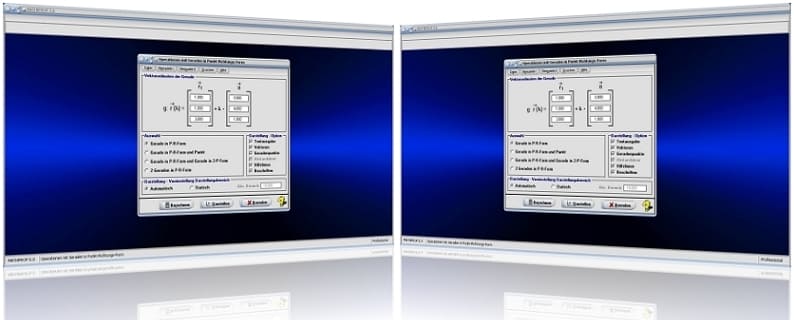
MathProf 5.0 - Startfenster des Unterprogramms Gerade in Punkt-Richtungsform

MathProf 5.0 - Grafikfenster des Unterprogramms Kurven von Funktionen in Parameterform

PhysProf 1.1 - Unterprogramm Adiabatische Zustandsänderung

SimPlot 1.0 - Grafik- und Animationsprogramm für unterschiedlichste Anwendungszwecke
Nachfolgend finden Sie ein Video zu einer mit SimPlot 1.0 erstellten Animationsgrafik, welches Sie durch die Ausführung eines Klicks auf die nachfolgend gezeigte Grafik abspielen lassen können.
Nachfolgend finden Sie ein Video zu einer mit SimPlot 1.0 erstellten Animationsgrafik, welches Sie durch die Ausführung eines Klicks auf die nachfolgend gezeigte Grafik abspielen lassen können.
Nachfolgend finden Sie ein Video zu einer mit SimPlot 1.0 erstellten Animationsgrafik, welches Sie durch die Ausführung eines Klicks auf die nachfolgend gezeigte Grafik abspielen lassen können.















